iOS डिवाइस, डिवाइस और कंप्यूटर, तथा iTunes और डिवाइस के बीच सभी डेटा को स्थानांतरित और प्रबंधित करें।
नए iPhone 16 में पासवर्ड ट्रांसफर करने के 4 प्रभावी तरीके
आप शायद अभी ऐसी स्थिति में हैं, जहाँ अपने नए iPhone का आनंद लेने के बजाय, आप इस सवाल से उलझे हुए हैं, "मैं अपने पासवर्ड को नए iPhone में कैसे ट्रांसफर करूँ?" खैर, बहुत सारे iPhone उपयोगकर्ता हैं जो यही सवाल पूछते हैं, और सबसे बुरी बात यह है कि उनमें से कुछ अपने पासवर्ड का बैकअप नहीं ले पाते हैं! इसलिए, इस स्थिति से उबरने में आपकी मदद करने के लिए, यह पोस्ट नए iPhone में पासवर्ड ट्रांसफर करने के 4 कारगर तरीके एकत्रित करता है। अभी उन्हें एक्सप्लोर करें!
गाइड सूची
iCloud कीचेन के माध्यम से नए iPhone में पासवर्ड कैसे ट्रांसफर करें नए iPhone 16 में पासवर्ड ट्रांसफर करने के लिए AirDrop का उपयोग करें आईट्यून्स एन्क्रिप्टेड बैकअप के साथ नए iPhone में पासवर्ड स्थानांतरित करने के चरण नए iPhone में पासवर्ड कैसे ट्रांसफर करें के बारे में अक्सर पूछे जाने वाले प्रश्नiCloud कीचेन के माध्यम से नए iPhone में पासवर्ड कैसे ट्रांसफर करें
सभी सहेजे गए पासवर्ड को नए iPhone में स्थानांतरित करने की पहली विधि है iCloud कीचेन. iCloud Keychain Apple का भरोसेमंद पासवर्ड मैनेजमेंट सिस्टम है जिसे पासवर्ड, क्रेडिट कार्ड, शिपिंग जानकारी आदि को स्टोर करने के लिए डिज़ाइन किया गया है। यह सिस्टम आपको बिना किसी लीक के अपने पासवर्ड को अपने नए iPhone में तेज़ी से ट्रांसफ़र करने देता है। याद रखें कि यह तरीका तभी काम करेगा जब आप दोनों डिवाइस पर एक ही Apple ID का इस्तेमाल करेंगे। तो, आप iCloud Keychain के ज़रिए नए iPhone में सहेजे गए पासवर्ड कैसे ट्रांसफ़र करते हैं? यहाँ वे चरण दिए गए हैं जिनका आपको पालन करना चाहिए:
स्टेप 1अपने पुराने iPhone पर, अपने सेटिंग्स ऐप पर जाएँ, स्क्रीन के शीर्ष पर अपना नाम टैप करें, और "iCloud" विकल्प चुनें। उसके बाद, नीचे स्क्रॉल करें और "कीचेन" विकल्प चुनें।
चरण दोफिर, इसे सक्षम करने के लिए "iCloud Keychain" टॉगल बटन पर टैप करें, अपनी Apple ID क्रेडेंशियल दर्ज करें, और सिस्टम द्वारा निष्पादित प्रक्रिया समाप्त होने तक प्रतीक्षा करें।
चरण 3अब, अपने नए iPhone पर जाएं, इसे इंटरनेट से कनेक्ट करें, अपना Apple ID लिंक करें, और "iCloud Keychain" सुविधा को सक्षम करें। इसके बाद, आपके सभी पासवर्ड स्वचालित रूप से स्थानांतरित हो जाएंगे।
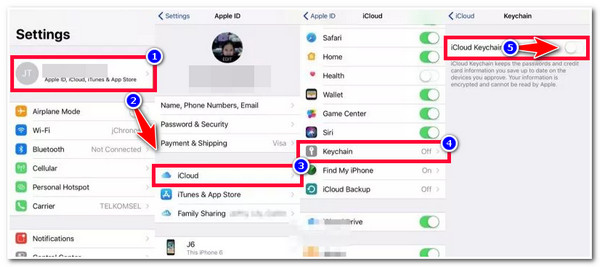
नए iPhone 16 में पासवर्ड ट्रांसफर करने के लिए AirDrop का उपयोग करें
बस इतना ही! इस तरह आप सहेजे गए पासवर्ड को नए iPhone 16 में ट्रांसफ़र कर सकते हैं। iCloud कीचेन के अलावा, आप Apple के एयरड्रॉप अपने पुराने iPhone से अपने नए iPhone में अपना पासवर्ड स्थानांतरित करने की सुविधा। इस विधि का उपयोग करने से पहले, आपको यह सुनिश्चित करना होगा कि आपके दोनों डिवाइस iOS 11 या उसके बाद के संस्करण पर चल रहे हों और ब्लूटूथ और वाई-फाई कनेक्शन चालू हों।
साथ ही, यह ध्यान रखना ज़रूरी है कि iCloud Keychain की तुलना में, AirDrop आपको केवल व्यक्तिगत रूप से पासवर्ड ट्रांसफ़र करने की अनुमति देता है। इसके लिए बहुत काम करना पड़ता है! लेकिन अच्छी बात यह है कि यह आपके पासवर्ड को कुशलतापूर्वक ट्रांसफ़र कर सकता है! तो, आप नए iPhone 16 में पासवर्ड कैसे ट्रांसफ़र करते हैं? यहाँ वे चरण दिए गए हैं जिनका आपको पालन करना चाहिए:
स्टेप 1दोनों iPhone को पास लाएँ और उनके "वाई-फाई" और "ब्लूटूथ" कनेक्शन चालू करें। फिर, अपने दोनों फ़ोन के "कंट्रोल सेंटर" तक पहुँचें, "एयरड्रॉप" पर जाएँ और उसे "चालू" करें।
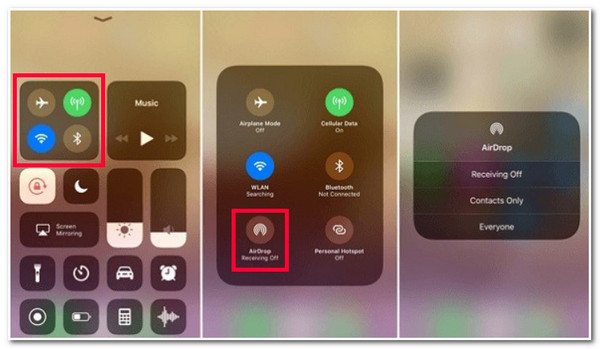
चरण दोइसके बाद, अपने पुराने iPhone पर जाएँ, "सेटिंग" ऐप लॉन्च करें, "पासवर्ड और अकाउंट" विकल्प चुनें, और "वेबसाइट और ऐप पासवर्ड" बटन पर टैप करें। फिर, वह "अकाउंट पासवर्ड" चुनें जिसे आप ट्रांसफर करना चाहते हैं, उस पर लंबे समय तक दबाएँ, और "एयरड्रॉप" बटन पर टैप करें।
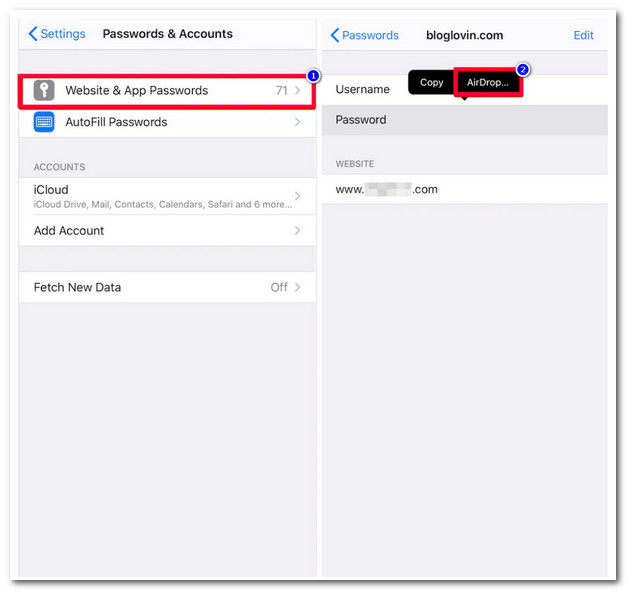
चरण 3फिर, अपने नए iPhone पर, उस आगामी खाता पासवर्ड को स्वीकार करें जिसे आप अपने पुराने iPhone में स्थानांतरित करने के लिए चुनते हैं।
आईट्यून्स एन्क्रिप्टेड बैकअप के साथ नए iPhone में पासवर्ड स्थानांतरित करने के चरण
iCloud Keychain और AirDrop के ज़रिए नए iPhone में पासवर्ड ट्रांसफ़र करने के कारगर तरीकों के अलावा, आप इसी काम को करने के लिए iTunes का भी इस्तेमाल कर सकते हैं। आपको बस अपने पुराने iPhone के पासवर्ड को iTunes में एन्क्रिप्टेड बैकअप प्रक्रिया से गुज़रना होगा और उन्हें अपने नए iPhone में ट्रांसफ़र करना होगा। उम्मीद है कि आपके पुराने iPhone के सभी पासवर्ड बैकअप आपके एंड पर दिखाई नहीं देंगे, लेकिन फिर भी आप उन्हें अपने नए iPhone में ट्रांसफ़र कर सकते हैं।
iCloud Keychain और AirDrop की तुलना में, iTunes मुश्किल है और आपके वांछित पासवर्ड-ट्रांसफ़रिंग प्रक्रिया को प्राप्त करने में बहुत समय लेता है। लेकिन यह अभी भी पासवर्ड ट्रांसफर करने के सबसे अच्छे तरीकों में से एक है। तो, यहाँ आपको सभी सहेजे गए पासवर्ड को नए iPhone 16 में स्थानांतरित करने का तरीका दिखाया गया है:
स्टेप 1अपने कंप्यूटर पर iTunes ऐप का नवीनतम संस्करण डाउनलोड करें। उसके बाद, अपने पुराने iPhone को USB कॉर्ड के ज़रिए अपने कंप्यूटर से लिंक करें।
चरण दोइसके बाद, अपने कंप्यूटर पर iTunes लॉन्च करें और अपने iPhone बटन पर क्लिक करें। फिर, "सारांश" विकल्प चुनें और "iPhone बैकअप एन्क्रिप्ट करें" चेकबॉक्स बटन पर टिक करें।
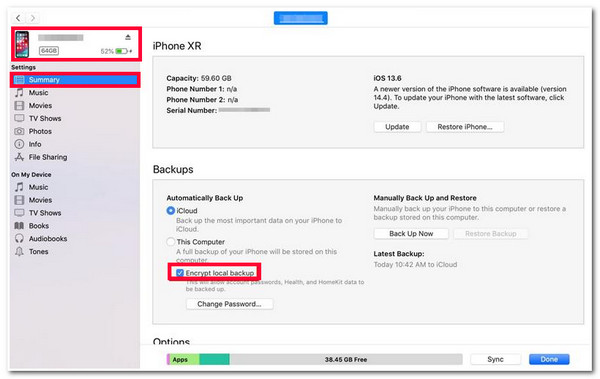
चरण 3उसके बाद, आपको अपने बैकअप में पासवर्ड जोड़ने के लिए कहा जाएगा। एक बार जब आप पासवर्ड जोड़ लेंगे, तो iTunes स्वचालित रूप से बैकअप प्रक्रिया शुरू कर देगा।
चरण 4फिर, "बैक अप नाउ" बटन पर टिक करें, कुछ क्षण प्रतीक्षा करें, और अपने पुराने iPhone को डिस्कनेक्ट करें। उसके बाद, अपने नए iPhone को लिंक करें, iPhone बटन चुनें, "बैकअप पुनर्स्थापित करें" बटन पर क्लिक करें, और वह पासवर्ड डालें जो आपने पहले सेट किया था।
अपने नए iPhone 16 में डेटा बैकअप और रीस्टोर करने के लिए बोनस टिप्स
ये हैं नए iPhone 16 में पासवर्ड ट्रांसफर करने के 3 सबसे बेहतरीन तरीके। अपने पुराने iPhone से नए iPhone में अपना सारा डेटा (फ़ाइलें/पासवर्ड) ट्रांसफर करना सबसे ज़्यादा समय लेने वाली प्रक्रियाओं में से एक है। अगर आप पुराने iPhone से नए iPhone 16 में डेटा ट्रांसफर करने का ज़्यादा आसान तरीका चाहते हैं, तो आप इसका इस्तेमाल कर सकते हैं। 4Easysoft iOS बैकअप और पुनर्स्थापना उपकरण! यह उपकरण आपके सभी iPhone के डेटा को कुशलतापूर्वक आपके कंप्यूटर पर बैकअप कर सकता है और उन्हें आपके iPhone 16 में पुनर्स्थापित कर सकता है। इसके अलावा, यह आपके डेटा की सुरक्षा के लिए पासवर्ड के साथ आपके iPhone के डेटा का बैकअप लेने के विकल्प का भी समर्थन करता है।

विभिन्न फाइलों का बैकअप लेना और उन्हें पुनर्स्थापित करना, जिनमें मीडिया फाइलें, सामाजिक डेटा आदि शामिल हैं।
अपने नए iPhone, Android, Windows और Mac पर डेटा का बैकअप लें और उसे पुनर्स्थापित करें।
पुराने iPhone से नए iPhone 16 में सभी डेटा का बैकअप जल्दी और कुशलता से लें।
नवीनतम सहित सभी iPhone डिवाइसों और संस्करणों को समायोजित करें।
100% सुरक्षित
100% सुरक्षित
नए iPhone में पासवर्ड कैसे ट्रांसफर करें के बारे में अक्सर पूछे जाने वाले प्रश्न
-
iCloud कीचेन पर मैं कौन से पासवर्ड प्राप्त कर सकता हूँ?
iCloud Keychain से आप जो पासवर्ड प्राप्त कर सकते हैं, वे हैं सफारी और एप्लिकेशन के उपयोगकर्ता नाम और पासवर्ड, पासकी, क्रेडिट कार्ड की जानकारी, सुरक्षा कोड और वाई-फाई पासवर्ड।
-
नए iPhone 16 में ऐप पासवर्ड कैसे ट्रांसफर करें?
अपने पुराने iPhone से नए iPhone में ऐप पासवर्ड ट्रांसफ़र करने के लिए, आप iCloud Keychain का इस्तेमाल कर सकते हैं, क्योंकि यह आपके ऐप पासकी को सुरक्षित रखता है। आप अपने ऐप पासवर्ड को अपने नए iPhone 16 में ट्रांसफ़र करने के लिए इस पोस्ट के पहले भाग में दिए गए चरणों का पालन कर सकते हैं।
-
मैं अपना पासवर्ड अपने नए iPhone में क्यों स्थानांतरित नहीं कर सकता?
ऐसे कई कारक हैं जो आपको अपने पासवर्ड को अपने नए पासवर्ड में स्थानांतरित करने से रोक सकते हैं। इनमें से कुछ कारक आपके iDevices पर अन-सक्षम iCloud Keychain और iOS का अपडेट न किया गया संस्करण हो सकते हैं।
निष्कर्ष
बस इतना ही! ये 4 कारगर तरीके हैं जो आपको नए iPhone 16 में पासवर्ड ट्रांसफर करने का तरीका दिखाते हैं! इन तरीकों से, अब आप अपने पुराने iPhone पर अलग-अलग ऐप और सेटिंग से अपने सभी पासवर्ड प्राप्त कर सकते हैं। अब, अगर आप अपने iPhone पर डेटा का बैकअप लेने और उसे रिस्टोर करने का ज़्यादा आसान और समस्या-मुक्त तरीका खोज रहे हैं, तो यह तरीका आपके लिए है। 4Easysoft iOS बैकअप और पुनर्स्थापना यह टूल सबसे अच्छा होगा! अधिक जानकारी के लिए इस टूल की आधिकारिक वेबसाइट पर जाएँ!
100% सुरक्षित
100% सुरक्षित


 के द्वारा प्रकाशित किया गया
के द्वारा प्रकाशित किया गया 